Notă: Dorim să vă oferim cel mai recent conținut de ajutor, cât mai rapid posibil, în limba dvs. Această pagină a fost tradusă automatizat și poate conține erori gramaticale sau inexactități. Scopul nostru este ca acest conținut să vă fie util. Vă rugăm să ne spuneți dacă informațiile v-au fost utile, în partea de jos a acestei pagini. Aici se află articolul în limba engleză, ca să îl puteți consulta cu ușurință.
În majoritatea cazurilor, asocierea la o întâlnire Skype for Business necesită doar accesarea printr-un clic a unui link pentru întâlnire. Și vă puteți asocia de oriunde, de exemplu din aeroport, dintr-o cafenea, de la hotel sau de pe dispozitivul mobil dacă sunteți în deplasare.

Asocierea la o întâlnire Skype for Business pe Windows PC
-
În solicitarea de întâlnire, faceți clic pe Asociere la întâlnire Skype.
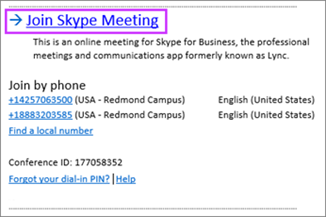
Sfaturi:
-
Vizualizarea întâlniri vă permite să vă verificați rapid întâlnirile viitoare pentru ziua, fără a fi necesar pentru a accesa calendarul. Vă puteți chiar asocia la o întâlnire Skype direct de pe fila întâlniri , dacă întâlnirea a fost configurată de către un organizator din interiorul firmei.
-
În fereastra principală Skype for Business, faceți clic pe fila Întâlniri, apoi clic dreapta pe o întâlnire Skype pentru asociere.
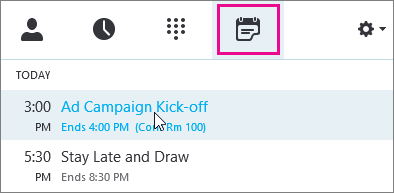
-
-
Microfonul dvs. este dezactivat automat. Pentru a anula dezactivarea microfonului, găsiți butonul pentru microfon


Notă: Asigurați-vă că anulați și dezactivarea difuzorului!
-
Dacă trebuie să comutați la alt dispozitiv audio, faceți clic pe butonul Controale apel

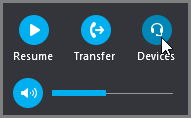
-
Caseta Comutare dispozitive prezintă dispozitivele audio disponibile, fiind selectat cel actual. Dacă doriți, selectați altul.
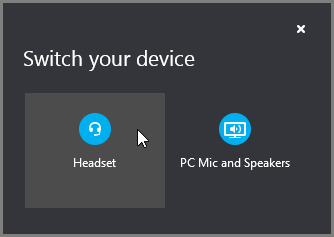
Ce au zis?
Calitatea audio depinde de rețea și dispozitiv utilizați. Utilizați o conexiune prin cablu de rețea și opriți wireless pe computerul dvs. Dacă trebuie să utilizați o conexiune wireless, asigurați-vă că aveți un semnal puternic. De asemenea, utilizați căști de înaltă calitate pentru o mai bună audio. Pentru mai multe informații, consultați telefoane și dispozitive calificate pentru Skype for Business.
Asocierea cu aplicația web
Aplicația web Skype pentru business este o metodă alternativă pentru a vă asocia la întâlnire, dacă nu aveți Skype for Business instalat. Se deschide automat pentru a vă conecta la întâlnire. Pentru mai multe informații, consultați ce este Skype for Business Web App?
Asocierea doar prin telefon
Dacă sunteți în deplasare sau nu aveți acces la un computer, puteți pur și simplu să apelați întâlnirea cu ajutorul unui telefon. Asigurați-vă că aveți numerele și ID-urile conferinței din solicitarea de întâlnire trimisă înainte de întâlnire. Consultați Apelarea unei întâlniri Skype for Business de pe telefonul mobil sau fix.
Dacă preferați să apelați de pe telefon în loc să utilizați componentele audio ale computerului, puteți găsi numerele și ID-ul conferinței în solicitarea de întâlnire. De asemenea, puteți să faceți clic pe Găsiți un număr local în solicitarea de întâlnire dacă sunteți în deplasare.
Dar ce este cu codul PIN? Aveți nevoie de un cod PIN doar dacă apelați întâlnirea ca prezentator de pe un telefon public sau celular sau dacă întâlnirea este setată cu securitate înaltă. Altfel nu aveți nevoie de codul PIN, doar apelați și așteptați să se efectueze conexiunea.
Dacă aveți nevoie de codul PIN și nu vă amintiți care este acesta, faceți clic pe Ați uitat codul PIN de dial-in? în solicitarea de întâlnire și urmați instrucțiunile de pe pagină pentru a reinițializa.
Subiecte asociate
Asocierea la o întâlnire Skype for Business pe un dispozitiv mobil











